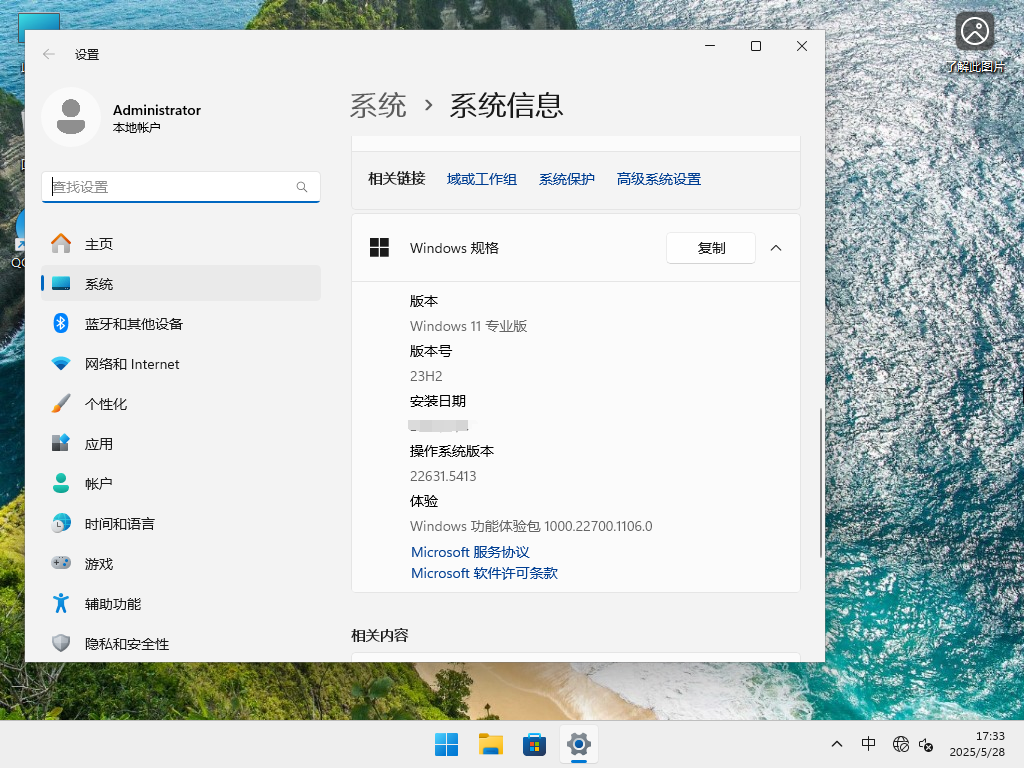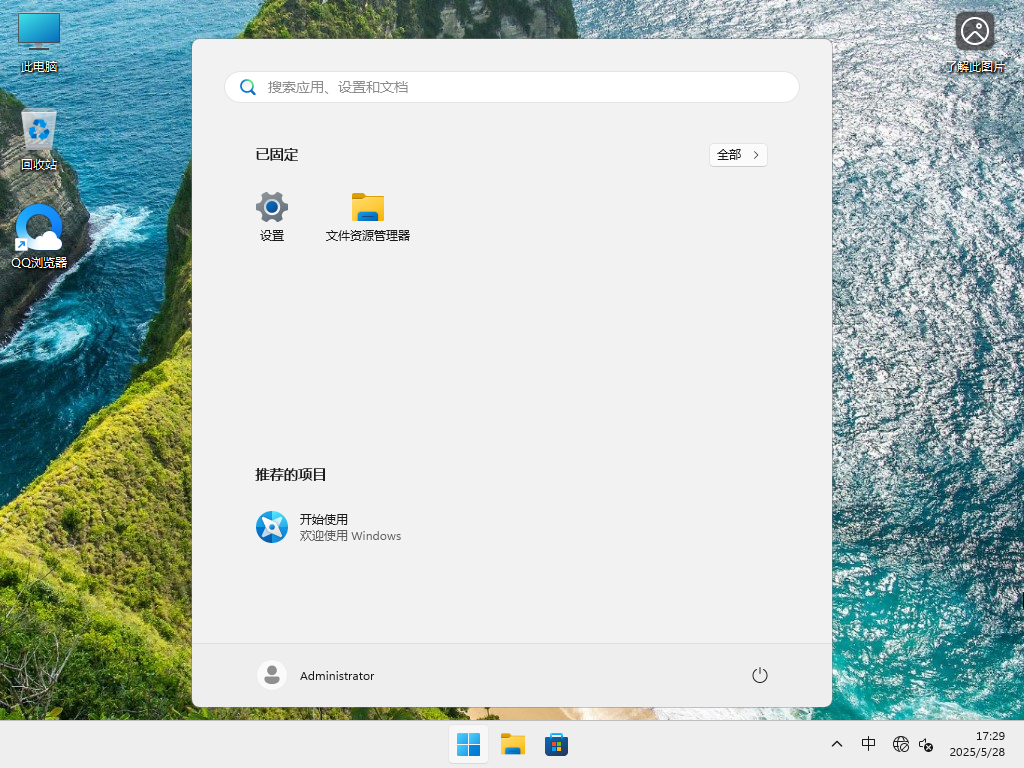【五月最新】Windows11 23H2 22631.5413 64位 正式专业版

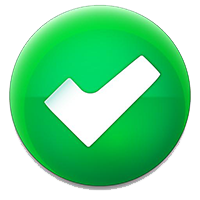 无插件
无插件
 360 √
360 √
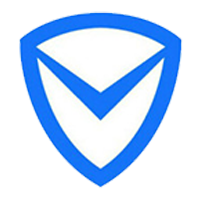 腾讯 √
腾讯 √
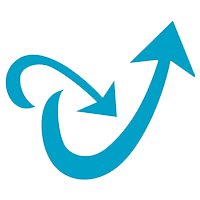 金山 √
金山 √
 瑞星 √
瑞星 √
Windows11 23H2 22631.5413 64位 正式专业版是一款十分优秀的装机系统,运行更加稳定和快速,此次更新重点改善Copilot AI体验,可通过Win + C快捷键快速打开Copilot,并能在设置中的“个性化”选项下自定义Copilot键。喜欢的用户可以来本站进行下载体验。
更新内容
逐步推出
逐步推出会在一段时间内分发发布更新,而不是一次性分发所有更新。这意味着用户在不同的时间接收更新,并且可能不会立即可供所有用户使用。若要查看此功能的状态,请转到 Windows 版本运行状况仪表板。
[Copilot]
新增功能!可以使用 Win + C 在 Windows 上打开 Copilot。可以随时使用“设置”下的“在键盘上自定义 Copilot 键”来个性化你的 Copilot 键和 Win + C 体验,> 个性化设置 > 文本输入。
新功能!若要在 Windows 上开始 按以 与 Copilot 通信,请按住 Copilot 键(如果键盘没有键盘,则按住 Win + C )两秒钟。按 Esc 或保持静音几秒钟以结束呼叫。使用 Alt + 空格键 在 Windows 上与 Copilot 通信。可以使用语音与 Copilot 交互,并在继续任务时接收即时响应。
[在任务栏上搜索] 改进了对适用于欧洲经济区的 Windows 搜索中的 Web 搜索提供程序的支持,(欧洲经济区),包括增加了可发现性。
[设置]新建!在“ 设置 > 系统 > 关于”页下的新常见问题解答部分查找有关电脑和Windows 11的常见问题的解答。它涵盖了系统设置、性能和兼容性等主题 ,所有这些内容都位于一个位置。
[任务栏] 新建!管理员可以配置任务栏策略,以便用户可以取消固定特定应用,确保在下次策略刷新期间不会重新固定这些应用。若要启用此功能,请使用新的 PinGeneration 选项。
[小组件] 新建!对于适用于欧洲经济区中的设备的锁定体验的新小组件,有一些新的更新。除了辅助功能和工艺改进之外,锁屏界面天气小组件现在还支持自定义。若要配置天气小组件,请转到 设置 > 个性化 > 锁屏界面 ,然后从天气小组件“更多选项”菜单中选择“自定义小组件”选项。将来可自定义更多小组件。
[Windows 共享] 新建!从文件资源管理器或桌面拖动本地文件时,屏幕顶部会显示一个托盘。将文件拖放到建议的应用或选择“ 更多 ”以打开 Windows 共享窗口。
[输入]
已修复:使用中文 (简体) 窄布局时,无法从触摸键盘开始语音键入。
使用触摸键盘的“符号”部分时,按键更改页面可能会意外地在密码字段中插入字符。
[语音访问] 已修复:语音访问在听写时可能会停止响应,出现错误“正在处理”。
改进
[蓝屏错误]已修复:此更新解决了设备遇到蓝屏异常 并SYSTEM_SERVICE_EXCEPTION (win32kfull.sys)错误代码的问题。
[HoloLens]修复了以下问题:由于文件夹访问不正确以及与 混合现实 捕获相关的问题,导致 HoloCamera 应用在 HoloLens 上保存图片。
[内存泄漏]已修复:此更新解决了输入服务中导致内存使用量增加的问题,从而可能影响多用户、多语言和远程桌面使用的性能。
[国家/地区和作员设置资产(COSA)]已修复:此更新使某些移动运营商的配置文件处于最新状态。
[Windows Shell]已修复:此更新解决了当设备连接到 AAD 帐户时资源管理器和“开始”菜单停止工作的问题。
[Windows 更新 & 服务]已修复:当运行 Windows 11 22H2 或 23H2 的设备尝试通过Windows Server Update Services (WSUS)下载 Windows 24H2 功能更新时,Windows 更新服务停止工作。
系统亮点
1. 默认状态下系统自动更新功能是关闭的,但可以支持更新补丁,可手动开启。
2. 自动跳过硬件检测,去除不满足安装条件,老爷机也能安装。
3. 系统经过严格测试,包括多款游戏和应用的兼容性测试,确保稳定。
4. 安装过程智能化,无需专业知识,无需人工干预,一键硬盘安装。
系统配置要求
1. 处理器:1 GHz 64位处理器。
2. 内存:4 GB及以上。
3. 显卡:带有 WDDM 1.0或更高版本驱动程序Direct×9图形设备。
4. 硬盘可用空间:50 G以上(主分区,NTFS格式)。
5. 显示器:要求分辨率在1024×768像素及以上,或可支持触摸技术的显示设备。
安装方法
系统之家提供两种安装方法,如果你原来的电脑系统可以正常启动并能够正常上网,小编推荐您使用最为简单的安装方法:本地硬盘一键安装。
如果硬盘安装失败,或者您的电脑已经是开不了机、卡在欢迎界面、进不去桌面、蓝屏等情况就需要选择第二种方法:U盘重装系统。
在安装系统前请注意备份C盘(系统盘)上的重要数据,系统重装会重置C盘(系统盘),建议提前转移个人资料并备份硬件驱动。硬盘安装前,建议先制作U盘启动工具。
一. 硬盘一键安装(注:禁止插入U盘)
先下载本站系统iso文件,并把iso文件解压到D盘或者其他盘,切记不能解压在桌面或解压在C盘。
关闭电脑中的各种杀毒软件,否则容易出现安装失败,双击【硬盘安装器(推荐).exe】。

点击【立即重装】,全程自动安装,无需人工干预,整个安装过程大概5-20分钟。

二. U盘重装系统
U盘启动工具安装:U盘重装win11系统教程
小编建议
1. 如果你是专业的工作人员,对于数据处理要求较高,建议你下载:Windows11 23H2 X64 专业工作站版(前往下载)
2. 如果你是日常使用,家庭版已经可以满足你的使用需求,建议你下载:Windows11 23H2 X64 中文家庭版(前往下载)
3. 如果你正在寻找真正纯净的Windows11专业版系统,推荐你下载:Windows11 23H2 X64 纯净版(前往下载)
4. 如果你的电脑比较老旧,则可以选择精简的系统,推荐你下载:Windows11 23H2 X64 精简版(前往下载)
免责条款
本Windows系统及软件版权属各自产权人所有,只可用于个人研究交流使用,不得用于商业用途,且系统制作者不承担任何技术及版权问题,请在试用后24小时内删除。如果您觉得满意,请购买正版!
下载地址
常见问题
猜你还需安装这些软件
大家正在下
热门系统
装机必备 更多+
Win11系统排行榜
【干净无捆绑】真正纯净版的Win11 64位 专业版系统
2【专业人士首选】Windows11 22H2 64位 专业工作站版
3【娱乐专属】Windows11 22H2 64位 电竞游戏版
4不忘初心Win11 22H2 X64无更新纯净精简版 V2023
5【新机预装系统】Windows11 23H2 64位 高级中文家庭版
6Win11 22H2(22621.819) 11月更新 V2022
7戴尔笔记本 Win11 64位 最新正式版 V2023
8Windows11 64位专业版ISO官方原版镜像 V2023
9Windows 11 22H2 22623.1020 Beta更新版 V2022
10不忘初心Win11 22H2 22621.870 X64 深度精简版 V2022